使用CMD命令清理DNS缓存方法 1、调出cmd命令对话框,点击开始在下面搜索框输入cmd回车 另一个方法是使用组合快捷键:Windows + R键,打开运行操作框,然后在打开后面输入 cmd ,完成后,点击底部的确定即可打开CMD命令操作框了
2、清空DNS缓存命令为:ipconfig/flushdns 输入完了命令之后,按下电脑键盘上的回车键(Enter)即可开始清空DNS缓存 另:输入ipconfig /displaydns 命令可以查看本机已经缓存了哪些DNS信息。
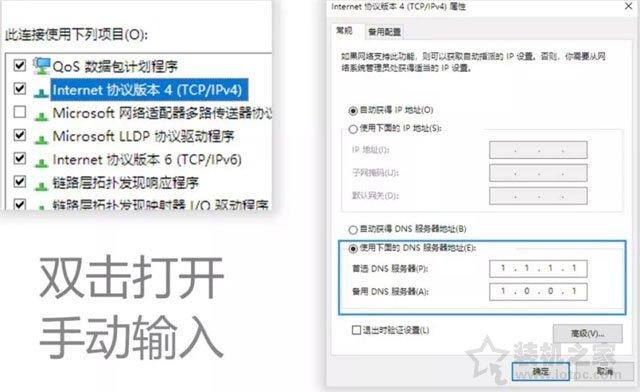
路由器经常断网解决方法如下:
1、点击左下角【开始】-【运行】-输入services.msc按回车进入服务设置选项:
2、进入【服务】项后,分别找到“DHCPClient”和“DNSClient”这两个服务,双击开启它。注:将“启动类型”设置为自动。
3、将DHCPClient和DNSClient两项服务启动后,最好重启下计算机。接下来还是如第1步一样,打开开始,在运行里输入cmd命令按回车进入。
4、在msdos窗口下输入ipconfig/flushdns按回车键确认。
5、输入完成后,会提示“已成功刷新DNS解析缓存”;如果是英文版,提示则一般为“SuccessfullyflushedtheDNSResolverCache”,说明DNS缓存清除成功。
6、恢复出厂设置,用牙签扎路由器下面的小眼5秒即可恢复。
方法1.重启iPhone 有时候遇到某些网站自己iPhone打不开,但其他用户可以打开,那么不妨刷新DNS缓存试试,最简答的尝试方法是,关闭iPhone所有网络,然后重启iPhone,之后再试试是不是可以打开了。
方法2.重新设置iPhone的DNS 首先进入iPhone【设置】,然后进入【无线局域网】设置,然后点击已经连接上的Wifi网络名称后面的【i】图标。
然后会进入已连接网络的高级设置,在【DHCP】下方可以找到DNS设置,这里我们将默认的改成其他的,比如改成全球通用的【8.8.8.8】或者【114.114.114.114】(最多可以设置2个,设置2个,中间用逗号隔开)。修改DNS后,再打开浏览器访问需要打开的网站,之后就可以发现已经成功打开了。
以上就是iPhone刷新DNS缓存方法,此外,大家今后遇到部分网站打不开,但其他手机或者电脑可以正常访问,也可能是DNS缓存导致的,可以试试以上方法解决.
清除DNS缓存后,访问网站,会重新生成最新的DNS缓存,这时能够防止期间DNS发生新的变化而本地却没有改变,造成访问失败!当然,这个是定期清理!
1、先清除dns缓存,再清除浏览器缓存
2、清除dns缓存,可重新启动NSCD服务来达成清除DNS Cache的效果。命令如下: # service nscd restart 或是 #/etc/init.d/nscd restart
3、清除浏览器缓存,有的在工具里面,有的在设置里面,根据浏览器的不同找一下,应该能找到;清除缓存之后重新打开浏览器即可。
4、如果是清除BIND服务器上的CACHE,命令: # rndc flush
